Bu eğitimde, ZBrush'ta modellerinizi Standart Işık ile etkili bir şekilde aydınlatmayı göstereceğim. Işık, 3D Modellerin gösteriminde önemli bir rol oynar ve detayların ve yapıların nasıl algılandığını etkiler. Işık ve gölgeyi anlamak sanat eserlerinizi önemli ölçüde değerli kılabilir. Gelecek adımlarda farklı ışık kaynakları oluşturmayı, bunların yoğunluğunu ve rengini ayarlamayı ve gölgeyi kontrol etmeyi öğreneceksiniz. Hadi başlayalım!
En Önemli Bulgular
- Işık materyali ve render ayarlarının optimal sonuçlar elde etmek için uyumlu çalışması gerekir.
- Farklı aydınlatma efektleri elde etmek için ışık kaynaklarını konumlandırabilir ve ayarlayabilirsiniz.
- Gölge, ışık kaynağı ayarlarına bağlı olarak yumuşak veya sert olabilir.
Adım Adım Kılavuz
İlk olarak, ZBrush'ta Işık menüsünü ve Malzeme menüsünü açarak temel ayarları yapabilirsiniz.
Işık menüsünde farklı ışık kaynaklarıyla çalışma olanağınız vardır. Her ışık kaynağının yoğunluğu ve rengi ayarlanabilir.
Işık efektlerinin görünür olmasını sağlamak için temel bir malzemeyle çalışmanızı öneririm. Temel Malzeme, diğer önceden ayarlanmış ışık efektleri olan malzemelerden çok daha açık bir şekilde ışığın etkilerini gösterir.
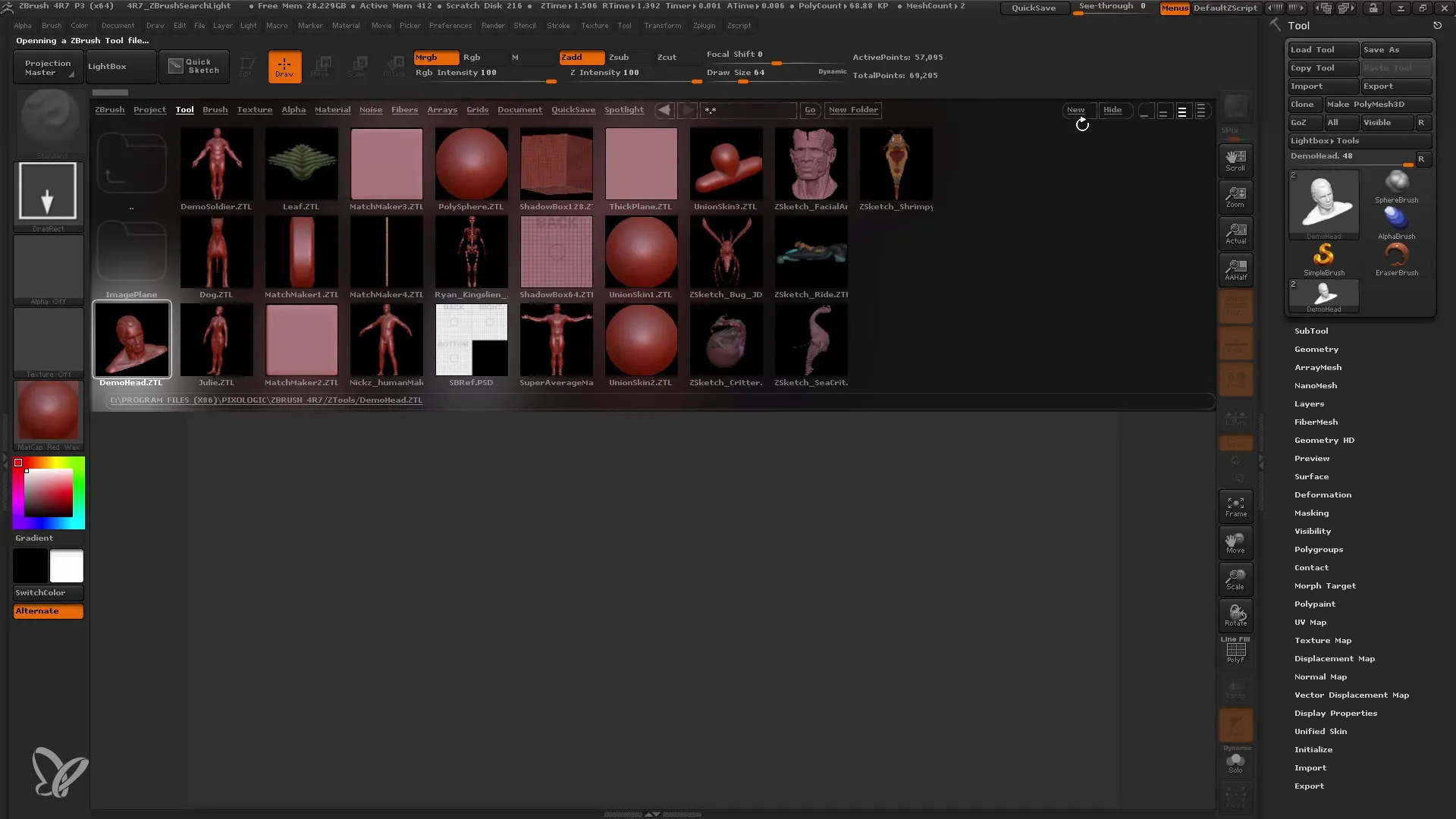
Temel Malzemeyi uyguladıktan sonra, ışık kaynaklarını konumlandırmaya başlayabilirsiniz. Işık menüsü aracılığıyla bu kaynakları manuel olarak hareket ettirip ayarlayabilirsiniz. Işığın modelinizin yüzeyine nasıl etki ettiğini görmek için farklı pozisyonlarla deneysel çalışmalar yapın.
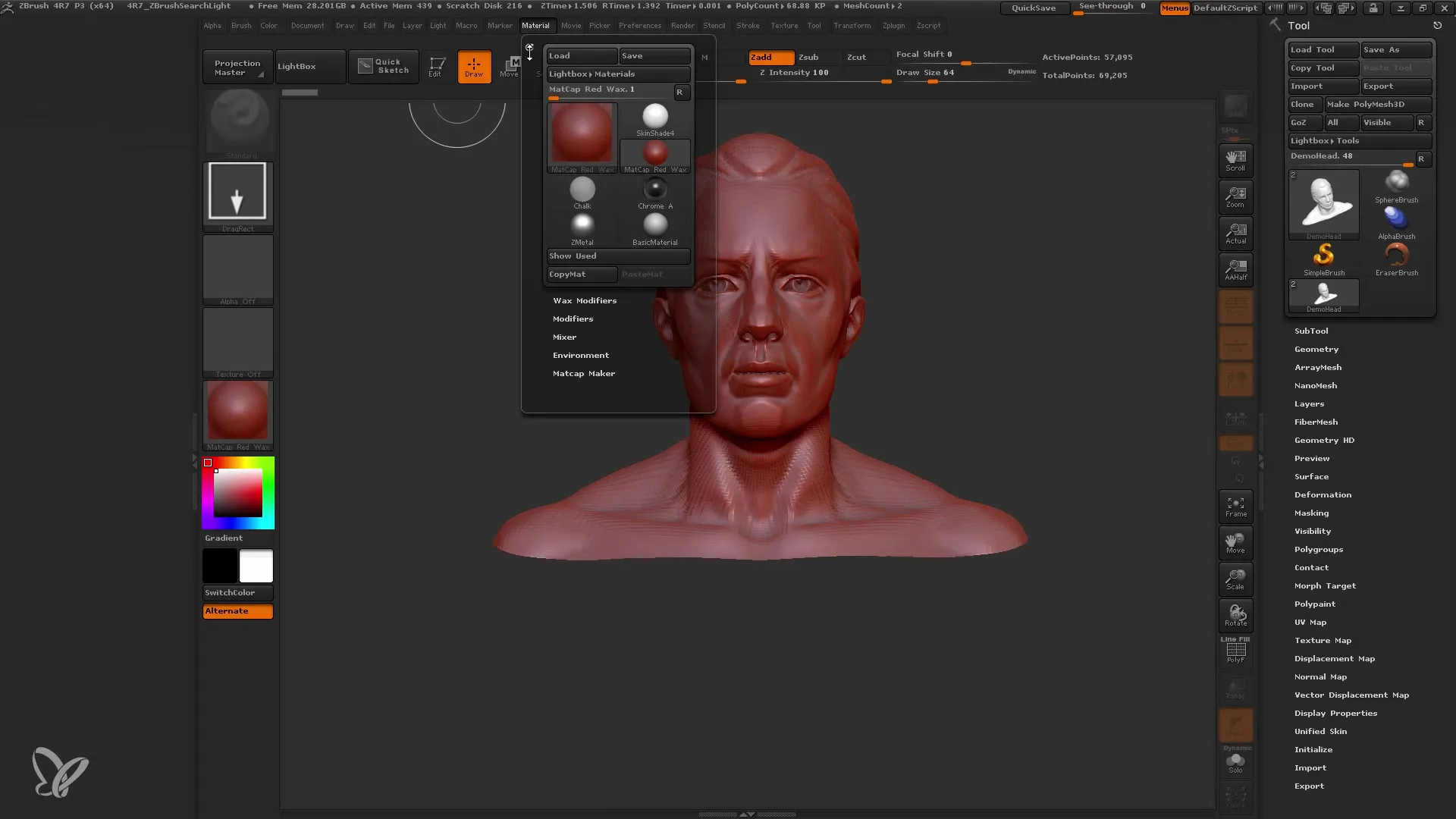
Aydınlatmanın önizlemesini görmek isterseniz, mevcut ışık ayarlarınızla son görüntünün nasıl olacağını anlamak için En İyi Önizleme Renderi için BPR'ı (Best Preview Render) basmanız önerilir.
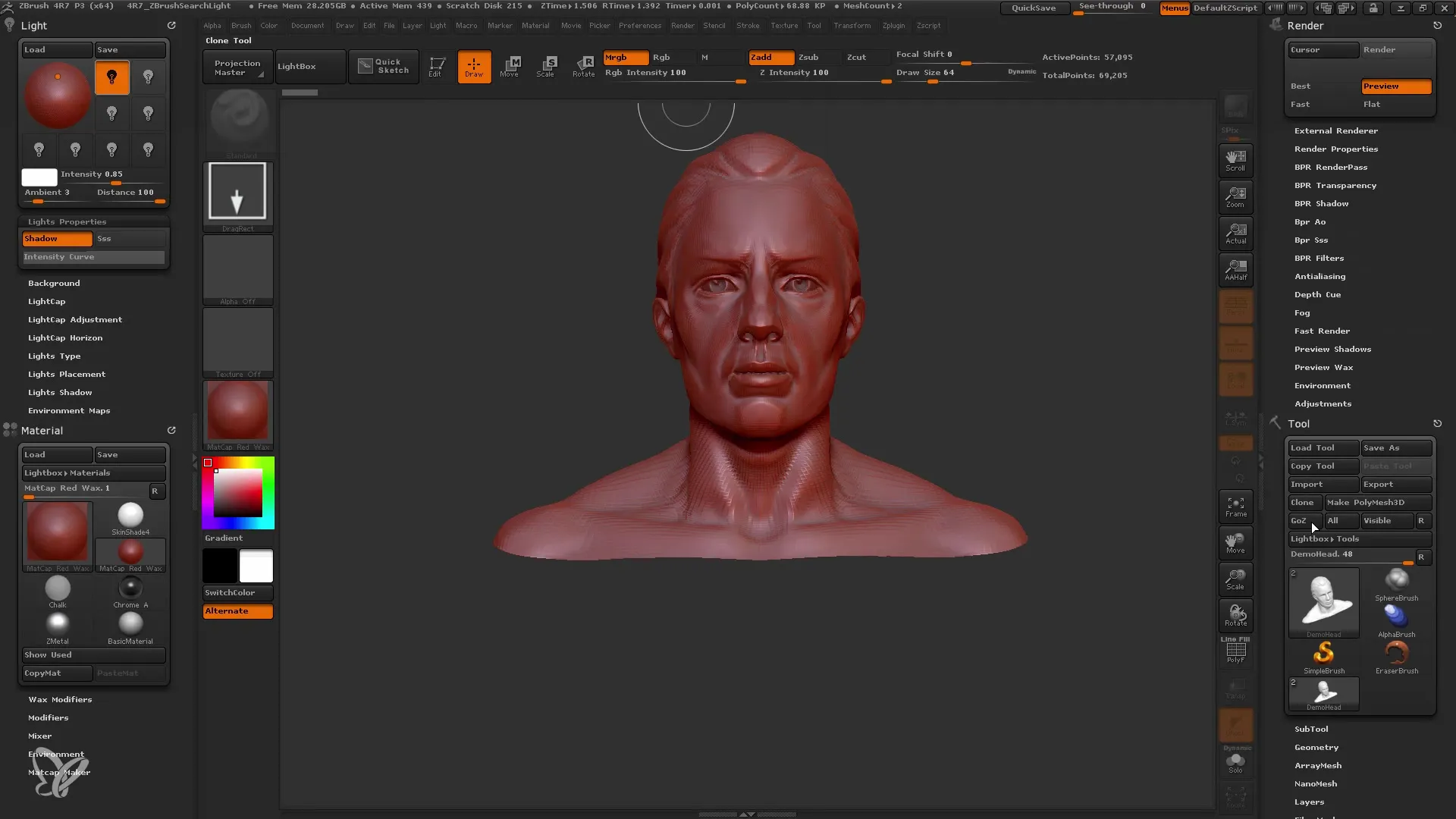
Işık kaynağından gelen gölgenin sizin için uygun olduğundan emin olun. Yüksek açılı ve yoğunluk dereceli gölgeler, modelin görünümünü etkileyebilir.
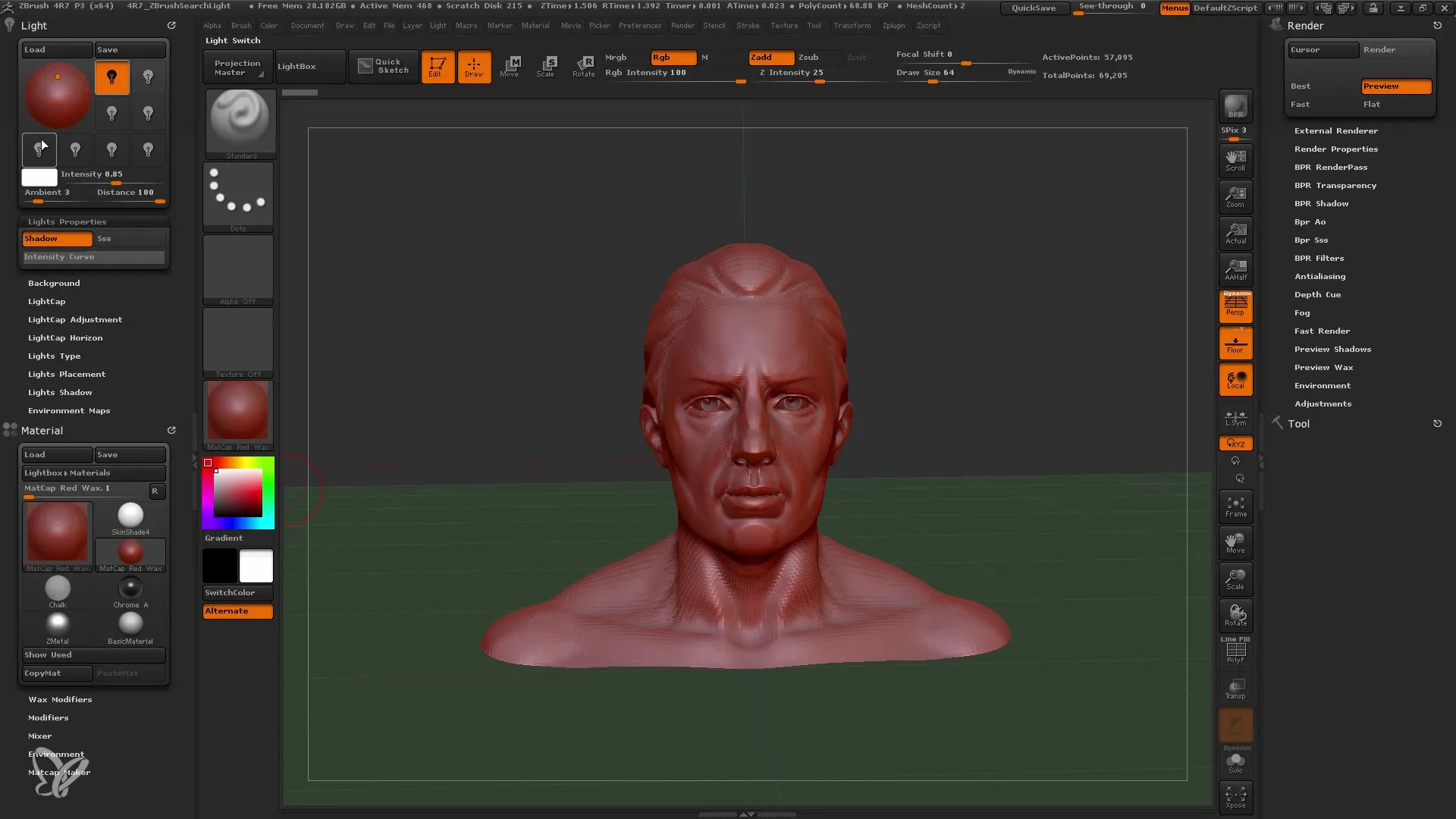
Gölge kalitesini değiştirmek için Render menüsüne gidin ve gölgeler için ayarlamaları yapın. Düşük bir açı daha yumuşak gölgelere neden olabilirken, sert açılar daha sert gölgeler oluşturabilir.
Bir sonraki adımda ikinci bir ışık kaynağı ekleyebilirsiniz. Yeni kaynağı, Işık menüsünde beyaz bir çerçeve göründüğünde tıklamanızla seçmelisiniz.
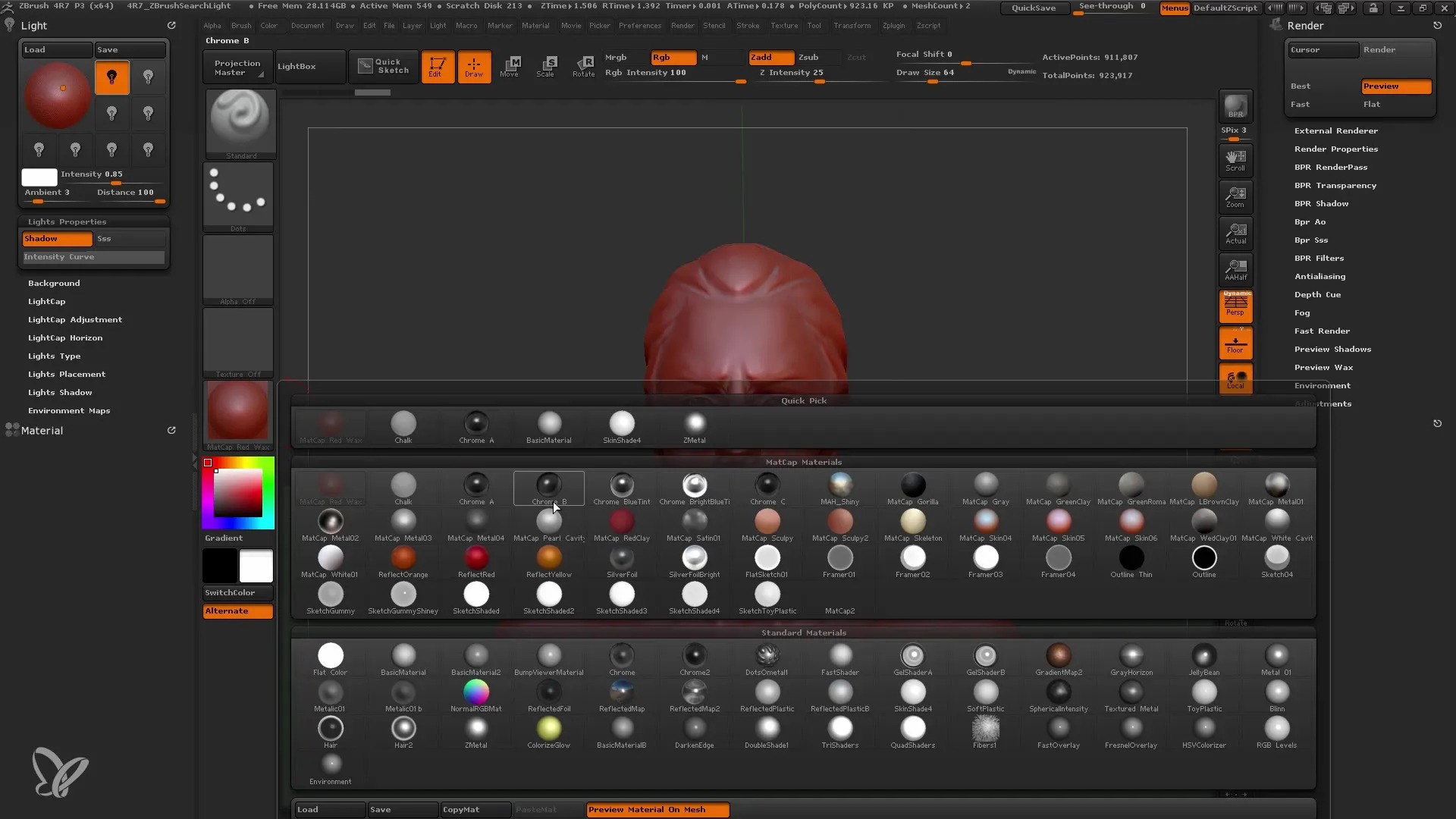
Eğer dolgu ışığı eklemek isterseniz, yeni ışık kaynağına geri dönün ve belki daha serin bir renk olan farklı bir renk seçin - bu modelin daha fazla derinlik kazanmasına yardımcı olabilir.
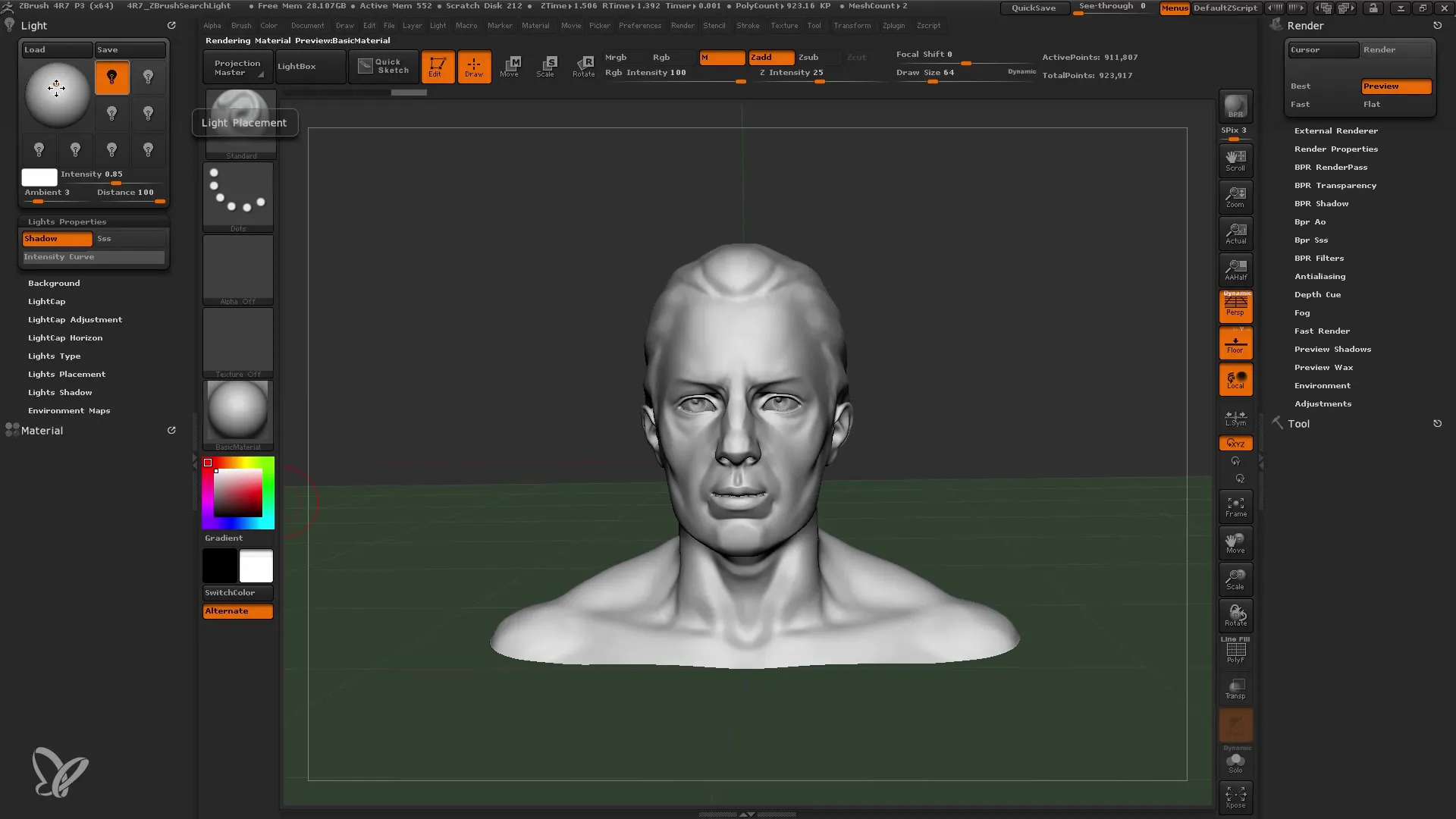
Daha sonra, ilginç efektler elde etmek için üçüncü bir ışık ekleyebilirsiniz. Bu ışığı farklı bir açıdan konumlandırarak pozisyonlandırın.
Diğer bir önemli nokta da ışık kaynaklarını istediğiniz zaman hareket ettirebilir ve yoğunluğunu ayarlayabilirsiniz. Bu, yaratıcı tasarım planlamasında size geniş bir alan sağlar.
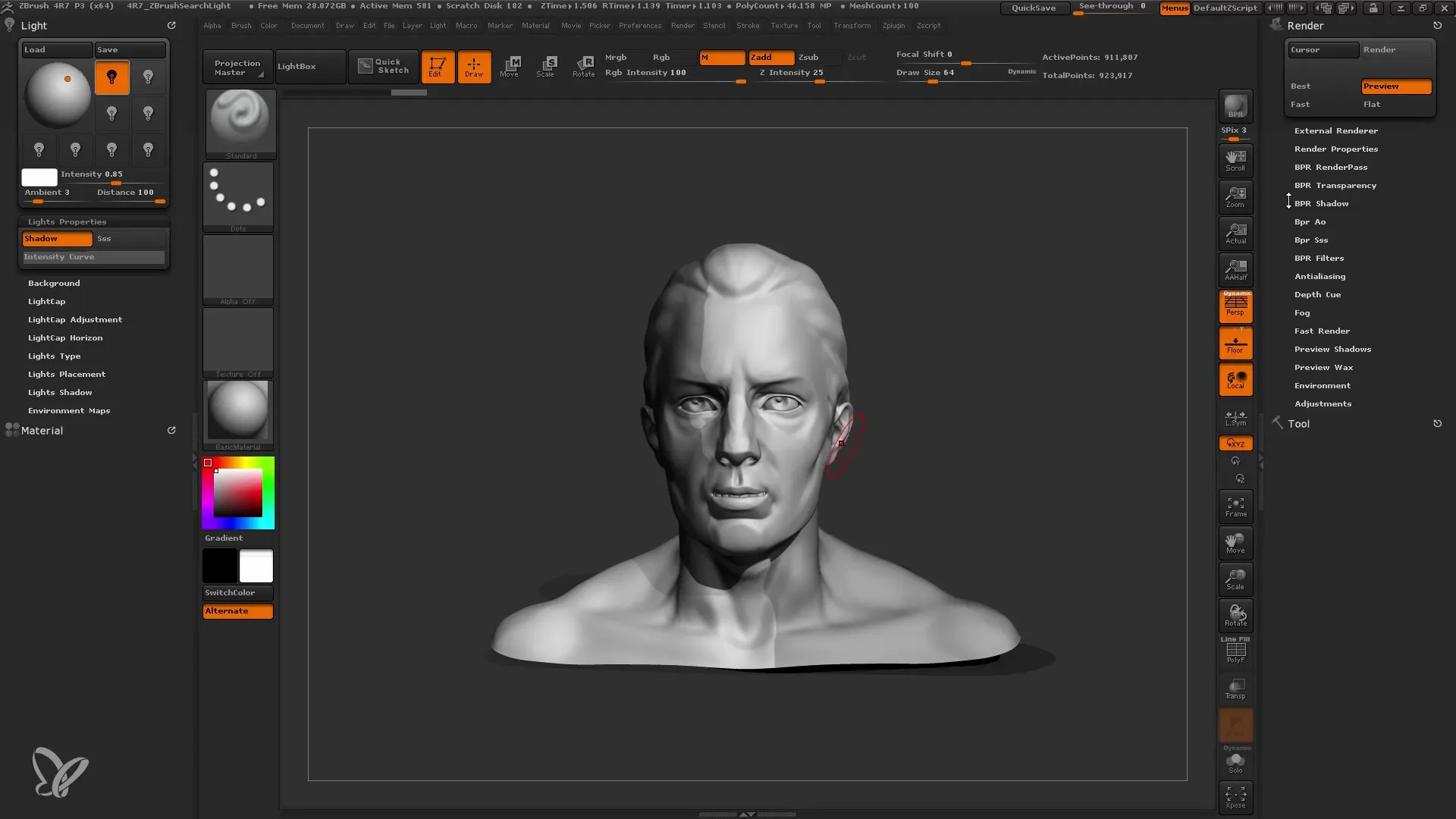
Eğer çok güçlü bir kenar ışığı kullanıyorsanız, gölge ayarlarının ne kadar güçlü olduğunu kontrol edin. Çok güçlü bir kenar ışığı modelin genel görünümünü bastırabilir ve diğer ışık kaynaklarını maskeleyebilir.
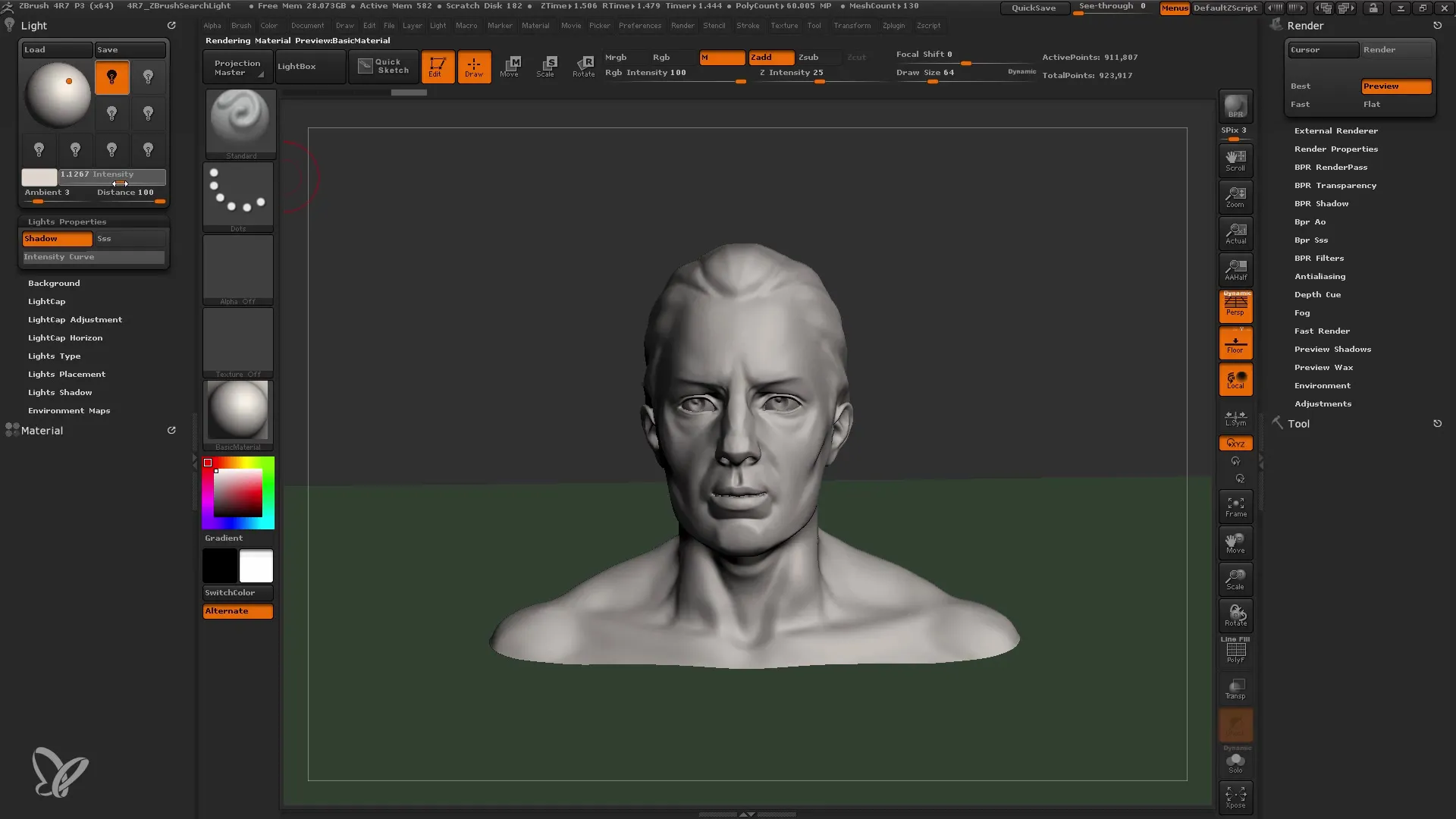
Aydınlatmanın dengeli bir görünüm elde etmek için ışıkların gölgelerini tamamen kapatmanız veya yoğunluğunu azaltmanız mümkündür.
Her şey ayarlandıktan sonra, farklı ışık kaynaklarını önceden belirlenmiş bir Işık Kapında yansıtarak sofistike bir aydınlatma oluşturabilirsiniz.
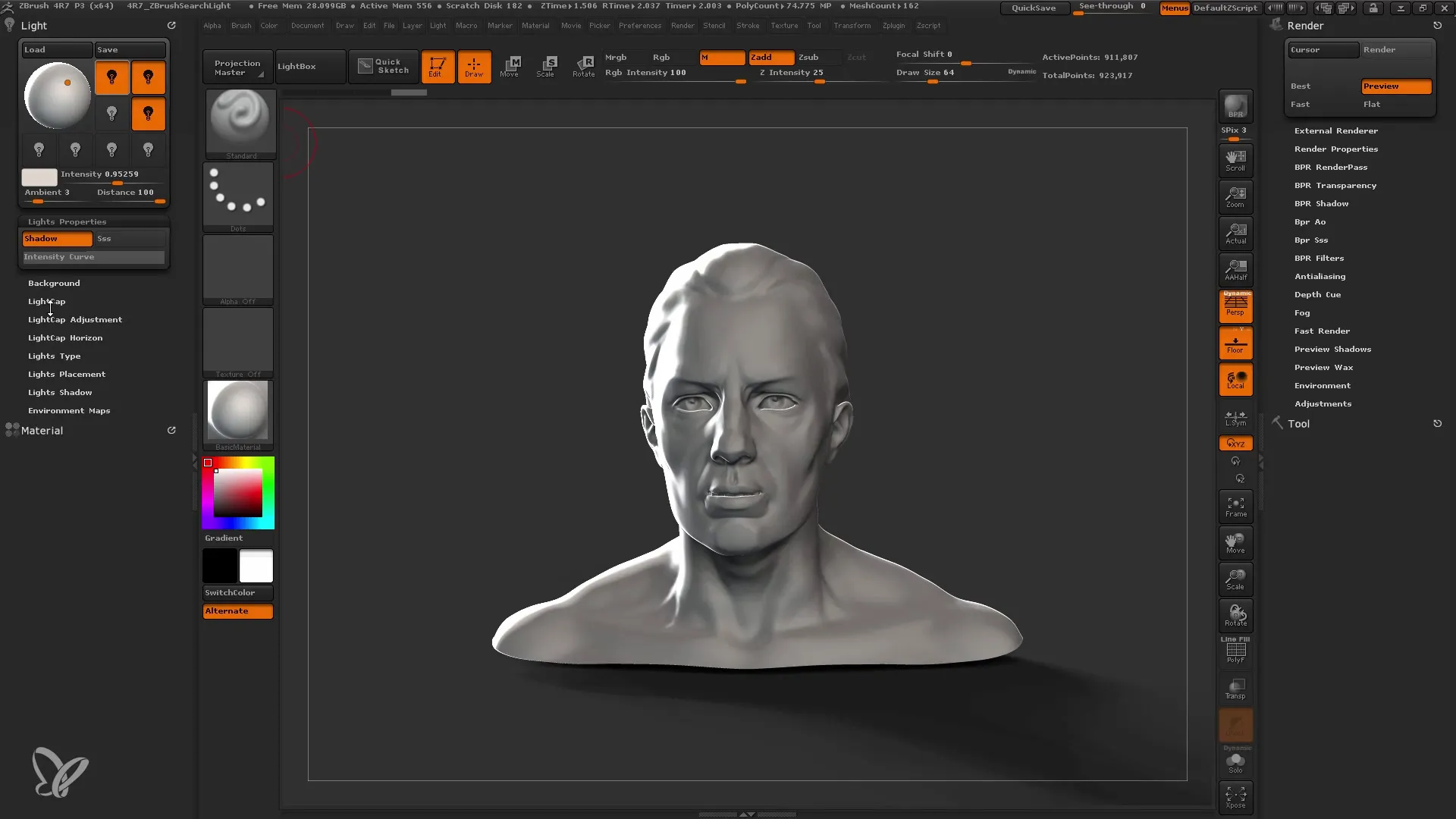
Özet
Bu rehberde, ZBrush'ta standart ışık fonksiyonunu kullanarak modellerinizi nasıl geziyen aydınlatacağınızı öğrendiniz. Işık ve gölge kontrolü, ışık kaynaklarının seçimi, konumu ve ayarlamalarıyla ilgilidir. Dinamik ve çekici 3D görseller oluşturmak için bu prensipleri kullanın.
Sık Sorulan Sorular
Işık yoğunluğunu nasıl değiştirebilirim?Her bir ışık kaynağı için kaydırcıyı hareket ettirerek ışık menüsünde yoğunluğu ayarlayabilirsin.
Belirli ışık kaynaklarında modelim neden garip görünüyor olabilir?Gölgenin çok güçlü olması veya ışık kaynağının iyi konumlandırılmamış olabileceği durumlar olabilir. Konumlandırma ve yoğunlukla deney yapın.
Bir modelde birden fazla ışık kaynağı kullanabilir miyim?Evet, modellerinizi çeşitlendirmek için birden fazla ışık kaynağını birleştirebilirsiniz.
Gölgeleri nasıl etkileyebilirim?Gölgeler, render ayarlarında açı ve gölge yoğunluğunu değiştirerek manipüle edilebilir.


